このガイドでは、iPhoneで重複した写真を削除する方法を紹介します。重複写真を消去するには、内蔵ツールまたは重複写真消去ツールのいずれかを使用します。

iPhoneで重複した写真があるのは非常に一般的です。完璧な構図や適切な明るさを得るために複数回試みることがあります。さらに、InstagramやTwitterでは投稿した写真を新しいバージョンとして自動的にデバイスに保存します。その結果、ライブラリに重複した写真がたくさん存在することになります。
これらの重複した写真は、写真ライブラリの管理を困難にするだけでなく、不要なストレージ容量を占有します。iPhoneで重複した写真を削除して、ライブラリを整理し、スペースを節約しましょう!ライブラリを調べて重複した写真を見つけて削除することもできますが、時間がかかる作業です。一度にiPhoneで重複した写真を消去する方法を見てみましょう。
一度にiPhoneで重複した写真を削除するためには、3つの方法があります。状況に応じて目標を達成するために、いずれかを選択できます。写真のバックアップを作成したい場合は、方法3を選択してください。
iPhoneをiOS 16にアップデートした場合、アプリを使わずにiPhone上の重複写真を消去することができます。iOS 16以降、Appleは「重複検出」という新機能を追加しました。重複した写真を自動的に検出し、「重複」アルバムに保存します。そのアルバムに移動して、不要な重複写真を消去することができます。以下はiOS 16で重複写真を見つけ、削除する手順です。
1. 「写真」アプリを開く>下の「アルバム」をタップ>「重複」アルバムを選択。
2. ライブラリ内の重複写真が一覧表示され、結合または削除を選択できます。
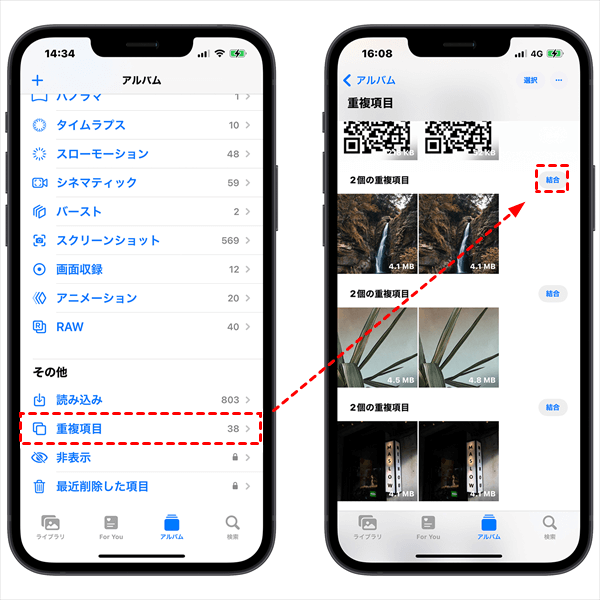
Gemini Photosは、iPhoneユーザー向けの重複写真消去アプリの1つです。重複した写真や似たような写真を写真ライブラリから見つけるのを助けます。有料アプリですが、無料で3日間試すことができます。
1. App StoreからGemini Photosをダウンロードします。
2. アプリを開いて、写真をスキャンすることを許可します。
3. 次に、「重複」または「似ている」フォルダに移動します。
4. 削除ボタンをタップして重複した写真を削除します。
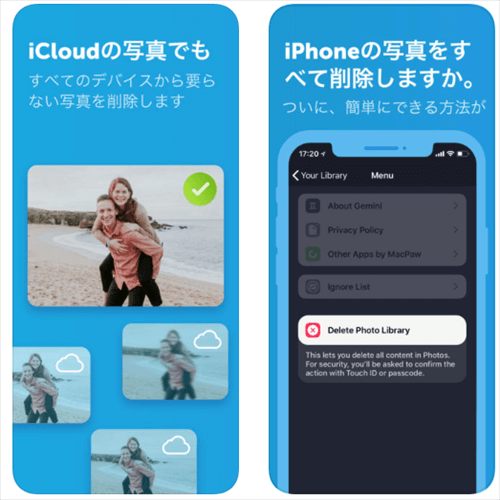
念のため、これらの重複した写真が後で必要になるかもしれないのであれば、事前にバックアップを作成することができます。FoneToolはWindowsコンピュータ向けのプロフェッショナルなiPhoneデータ管理ツールです。それを使用して写真を最初にコンピュータにバックアップしてから、重複写真消去アプリで重複した写真を削除することができます。
FoneToolはすべてのiOSバージョンをサポートしています。さらに、コンピュータ上で重複写真を見つけることができます。FoneToolをダウンロードして試してみましょう。
iPhoneの写真をコンピュータにバックアップする方法
1. FoneToolを起動して、iPhoneをUSBで接続します。
2. 「データバックアップ」を選択し、「個別バックアップ」に移動します。
3. 「写真」アイコンを選択して、「バックアップを開始」をクリックします(バックアップしたい写真を選択する場合は、「写真」アイコンをクリックします)。
必要な場合は、選択した写真をiPhoneに復元できます。既存の写真は削除されません。
iPhoneで重複した写真を削除する方法
1. FoneToolを開き、USBケーブルを使ってiPhoneをコンピュータに接続します。
2. 「ツールボックス」を選択し、「重複写真削除」を選択します。
3. 「iOSデバイスのスキャン」オプションを選択します。
4. フィルタの日付範囲を設定し、「スキャン開始」をクリックして確認します。
5. スキャンが完了すると、デバイス内のすべての重複した写真がリストに表示されます。
FoneToolはiPhoneとコンピュータの間でデータの転送をサポートしています。必要な場合は、「データ転送」>「iPhoneからPC」に移動して、iPhoneのライブフォトをパソコンに保存できます。
これがiPhoneで重複した写真を削除する方法についてのすべてです。iOS 16では、写真アプリがライブラリ内の重複を自動的に検出します。この機能を楽しむためにデバイスをアップグレードできます。
新しいシステムをインストールしたくない場合は、Gemini PhotosやFoneToolなどの重複写真消去アプリを使用することもできます。GeminiはiPhoneにインストールできますが、有料アプリです。一方、FoneToolはコンピュータで動作しますが、無料で試すことができます。